Comment réagir aux messages sur Discord
Publié: 2022-12-29Discord est une application de communication populaire pour les joueurs, mais toutes sortes de personnes l'utilisent largement. Sa caractéristique la plus importante est le chat vocal, mais vous pouvez également envoyer des messages texte, des images et divers fichiers à des individus ou à des communautés entières. Mais une autre forme de communication populaire aujourd'hui est les emojis, et nous vous montrerons comment réagir aux messages sur Discords en les utilisant.
Les emojis affichent des expressions faciales et des gestes humains, qui aident à donner le ton dans la communication numérique. Discord est une application interactive qui permet à ses utilisateurs non seulement de poster des emojis mais aussi de réagir aux messages avec eux. C'est un moyen idéal de reconnaître et d'apprécier ce que quelqu'un a publié sans perturber le gameplay.
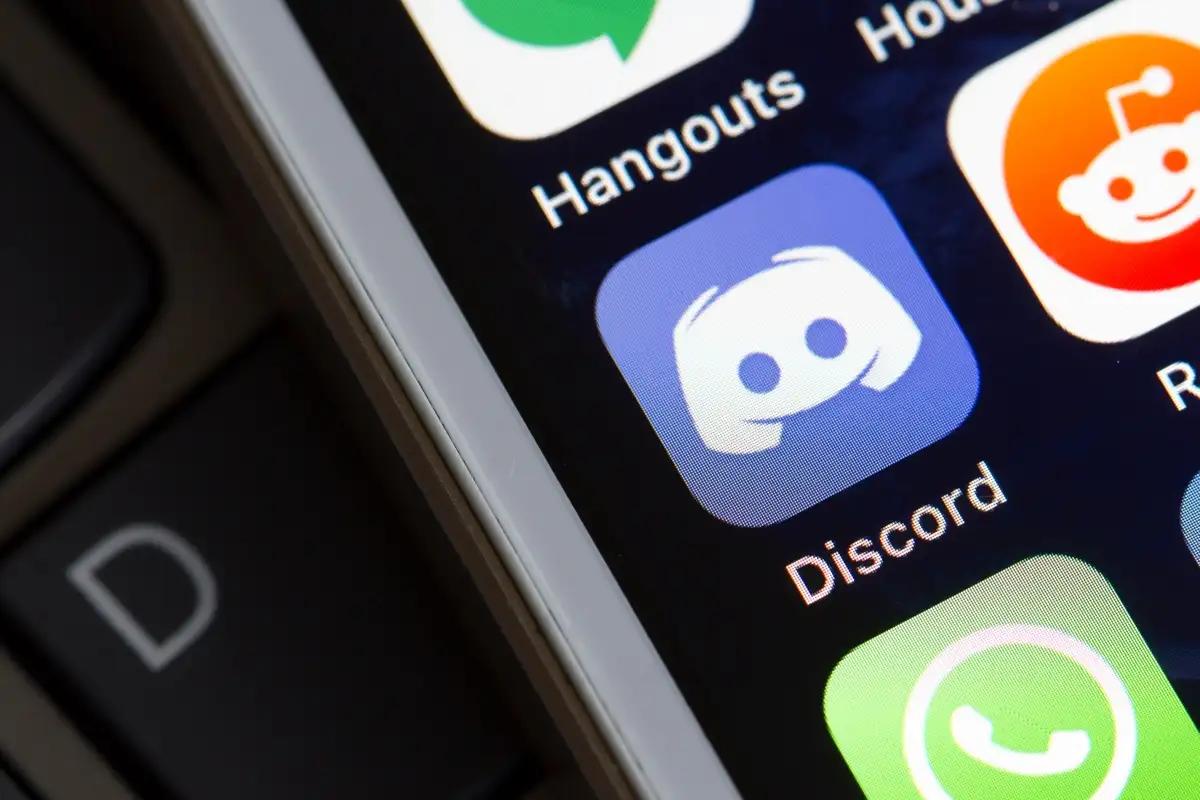
Comment réagir aux messages Discord sur le bureau
Peu importe que vous utilisiez l'application de bureau Discord ou Discord pour le Web, la réaction fonctionne de la même manière.
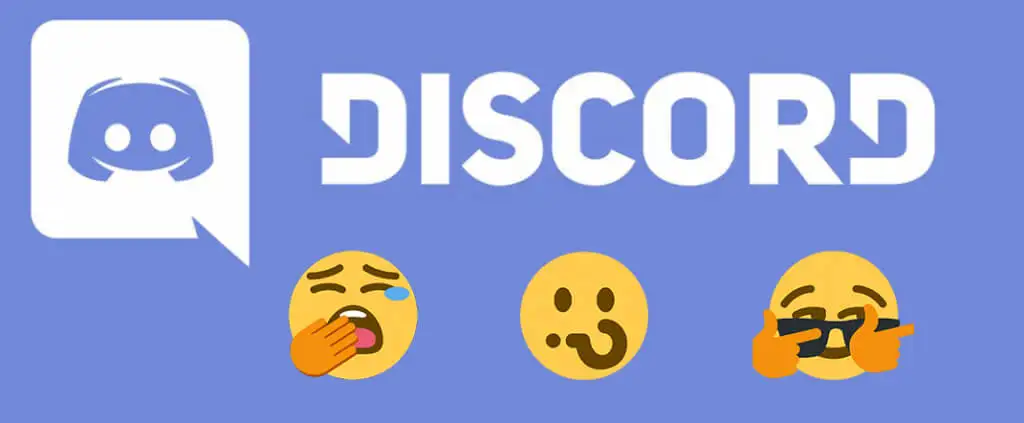
- Ouvrez Discord sur votre PC ou accédez à Discord pour le Web et recherchez le message auquel vous souhaitez réagir. Il peut s'agir soit d'un message direct d'un de vos amis, soit d'un message sur l'un des serveurs dont vous êtes membre.
- Passez votre curseur sur le message. Vous remarquerez qu'une barre d'options apparaît dans le coin supérieur droit du message sélectionné avec un choix d'interactions que vous pouvez effectuer sur un message. Sélectionnez Ajouter une réaction .
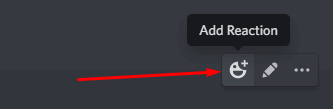
- Une nouvelle fenêtre pop-up s'ouvrira contenant tous les emojis que vous pouvez utiliser pour réagir à un message. Sélectionnez celui que vous trouvez approprié. Discord affichera votre réaction sous le message.
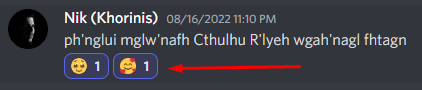
L'autre façon de réagir à un message est de cliquer dessus avec le bouton droit de la souris et de sélectionner Ajouter une réaction parmi les options proposées. Vous pourrez choisir parmi les quelques emojis proposés (les plus récemment utilisés) ou accéder à Autres réactions pour voir la sélection complète.
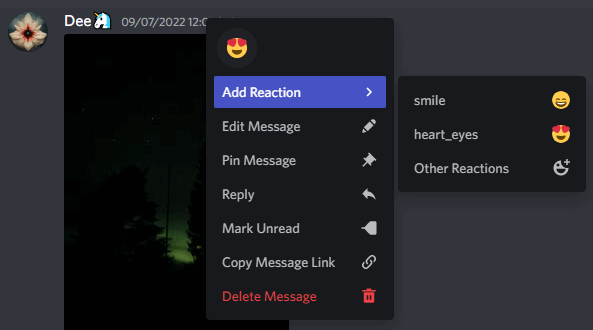
C'est ça! Vous avez réagi avec succès à un message Discord. C'est aussi simple que cela. Notez que Discord affichera les emojis que vous utilisez souvent en haut de la fenêtre. Ils sont même regroupés dans la section Fréquemment utilisés afin que vous puissiez y accéder rapidement.
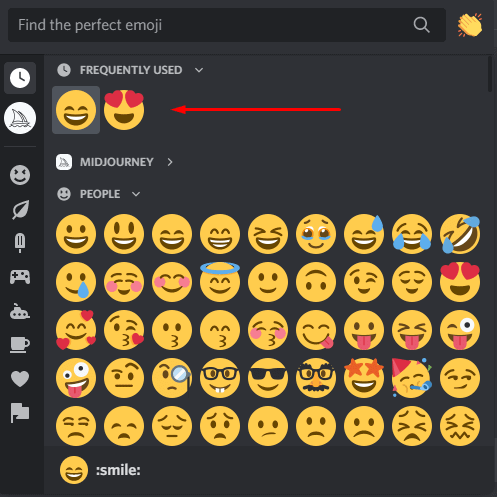
Une autre fonctionnalité intéressante est la colonne sur le côté gauche de la fenêtre emoji. Cette colonne représente toutes les catégories d'emoji et permet de trouver rapidement la réaction la plus appropriée.

Vous pouvez également utiliser la barre de recherche en haut de la fenêtre emoji pour trouver l'émoticône spécifique. Tapez simplement un nom ou une partie du nom d'un émoticône, et Discord vous proposera une sélection pertinente. Vous pouvez alors choisir rapidement celui que vous souhaitez utiliser.
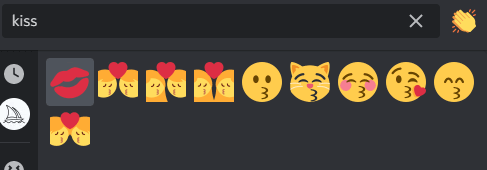
Comment réagir sur Discord pour mobile
Tout le monde n'utilise pas Discord pour les applications Web ou de bureau. Discord pour iOS et Android sont également très populaires. Si vous préférez votre smartphone à un PC, vous pourrez toujours réagir aux messages. Notez que cela fonctionne sur les téléphones iPhone, iPad et Android.
- Ouvrez l'application Discord sur votre téléphone.
- Trouvez le message auquel vous voulez réagir.
- Appuyez dessus et maintenez jusqu'à ce qu'une nouvelle fenêtre apparaisse.
- Vous verrez différentes options et emojis, mais vous devez trouver un smiley grisé avec un signe + dessus. Ceci est connu sous le nom de bouton de sélection d'emoji. Appuyez dessus et une nouvelle fenêtre contenant tous les différents emojis de réaction s'ouvrira.
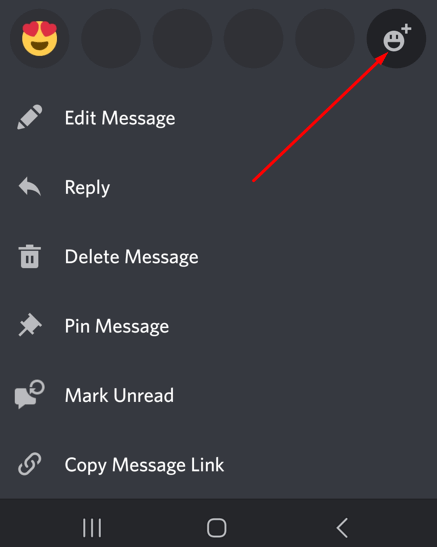
- Sélectionnez une émoticône avec laquelle réagir. Comme sur la version Desktop, l'application mobile affiche les emojis fréquemment utilisés en haut. Vous pourrez également utiliser la barre de recherche pour trouver rapidement un emoji spécifique.
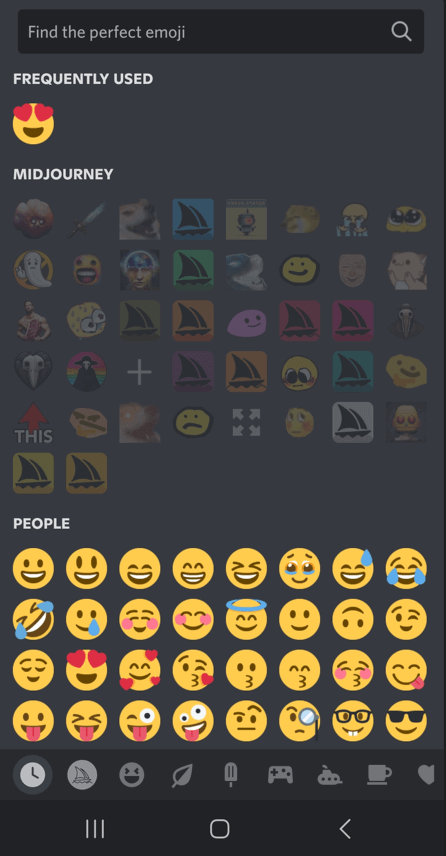
Comment voir qui a réagi à un message Discord
Disons que vous avez posté un message sur un canal Discord et que d'autres membres y ont réagi. Il y a beaucoup de réactions différentes, mais vous ne savez pas exactement qui a répondu. Cependant, il existe un moyen de le savoir. Plusieurs réactions sont affichées sous forme de nombre à côté de l'icône emoji Discord sous un message. Lorsque vous survolez ce numéro, Discord affiche le nom des trois premières personnes.


Et il y a aussi un moyen de trouver tous ceux qui ont réagi.
- Faites un clic droit sur l'emoji pour ouvrir un menu déroulant.
- Sélectionnez Réactions et Discord affichera tous les noms qui ont réagi avec un emoji spécifique. Vous pouvez sélectionner différentes émoticônes dans une barre latérale pour voir les personnes qui les ont utilisées pour réagir à votre message.
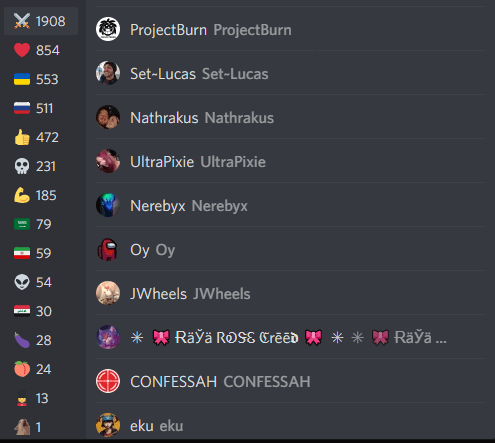
Cela devient encore plus facile si vous voulez voir qui a réagi à vos messages sur l'application mobile Discord. Appuyez et maintenez sur une réaction et attendez un moment. Le menu des réactions apparaîtra et vous trouverez ici toutes les informations dont vous avez besoin.

Comment devenir un pro de Reacting
Parfois, réagir à différents messages vaut plus que mille mots. Vous pouvez utiliser quelques trucs et astuces pour améliorer votre jeu Discord en réagissant.
- Utilisez l'option Réaction rapide avec les emojis couramment utilisés. Ensuite, cliquez avec le bouton droit sur le message et choisissez-en un ou plusieurs dans la section Fréquemment utilisé. N'oubliez pas de maintenir Maj + clic gauche pour plusieurs sélections.
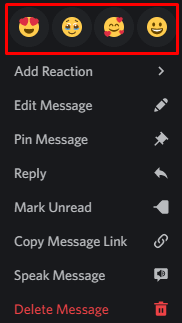
- Après avoir affiché le menu emoji de réaction, maintenez la touche Maj + clic gauche enfoncée et sélectionnez plusieurs icônes emoji. De cette façon, vous pouvez réagir avec tous les emojis sélectionnés.
- Si vous changez d'avis et souhaitez reprendre votre réaction, cliquez sur l'emoji de réaction que vous avez envoyé une fois, et il disparaîtra.
- Réagissez avec des emojis personnalisés pour afficher votre enthousiasme. Cependant, cette fonction n'est disponible que pour ceux qui ont l'autorisation Gérer Emoji ou qui sont les propriétaires du serveur. Accédez aux paramètres du serveur et téléchargez des emojis personnalisés via l'onglet Emoji .
- Discord est une application gratuite. Cependant, il existe un service d'abonnement appelé Discord Nitro. Si vous avez Discord Nitro, vous pourrez utiliser des emojis personnalisés n'importe où, même dans les messages directs. Vous pouvez également créer des réactions GIF.
Pourquoi je ne peux pas réagir aux messages Discord
Certains utilisateurs de Discord se plaignent que leurs réactions ne fonctionnent pas. Il y a plusieurs raisons pour lesquelles cela peut arriver :
Les réactions sont désactivées
- Accédez à la fenêtre Paramètres de l' application et recherchez l'onglet Texte et images .
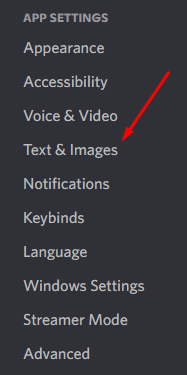
- Recherchez la section Emoji et assurez-vous que l'option Afficher les réactions emoji sur les messages est activée.

Vous n'avez pas la permission
Certains serveurs Discord proposent leurs emojis personnalisés. Cependant, vous devez avoir un rôle spécifique pour utiliser ces emojis comme réactions. Sinon, seuls le propriétaire du serveur et les administrateurs du serveur y auront accès. Malheureusement, il n'y a pas d'autre moyen d'utiliser ces emojis personnalisés pour réagir que de demander la permission aux administrateurs.
Actualiser Discord
Discord n'est pas à l'abri des bugs et des problèmes. Si vous ne pouvez soudainement pas réagir aux messages mais que vous pouviez le faire auparavant, il s'agit probablement d'un problème. Vous pouvez toujours réagir; vous ne pouvez tout simplement pas voir les icônes emoji comme des réactions sous le message. Essayez de rafraîchir la discorde en appuyant sur CTRL + R sur votre clavier.
Devenez un utilisateur puissant de Discord
Si vous prenez le temps de réfléchir à la façon dont vous voulez faire passer votre message, vous contrôlerez mieux la conversation. Avec un peu de pratique, vous deviendrez un pro pour lire et répondre aux messages sur Discord en un rien de temps !
